تلخيصي تعرف علي كيفيه تخطيط استخدام مكتبه المستندات والوصول اليها وسير العمل في SharePoint 2013.
تصف هذه المقالة كيفيه تخطيط مكتبات المستندات في حل أداره المستندات في SharePoint Server 2016.
مكتبات المستندات عبارة عن مجموعات من الملفات علي SharePoint Server 2016 تقوم بمشاركتها مع مستخدمي الموقع الآخرين. يتم تسليم معظم ميزات أداره المستندات عبر مكتبات المستندات. كجزء من تخطيط أداره المستندات ، يجب تحديد نوع مكتبات المستندات التي تناسب احتياجات مؤسستك. إذا كنت تخطط لمكتبات المستندات لمواقع متعددة ، فقد يتعين عليك التخطيط لتدفق المحتوي من موقع إلى آخر. إذا كنت تخطط لاستخدام مكتبات المستندات كمواقع تخزين ، فيمكنك تخصيص مربع الحوار Office Professional 2013فتح ومربع الحوار حفظ لضمان تخزين المستندات في الموقع المفضل.
قبل قراءه هذه المقالة ، يجب فهم عمليه أداره المستندات الموضحة في نظره عامه حول أداره المستندات (SharePoint Server 2010).
ملاحظة: لا تتوفر ميزه "النشر" و "مركز المستندات" و "مركز السجلات" و "الارتباطات المنشورة" في SharePoint Foundation 2013. كل المحتويات الأخرى في هذا الموضوع تنطبق علي كل من ال SharePoint Server 2016 وال SharePoint Foundation 2013 ما لم تتم ملاحظه ذلك بخلاف ذلك.
في هذه المقالة:
-
ترقيه مكتبات المستندات من تطبيقات عميل Office (SharePoint Server 2016 فقط.)
تحديد نوع المكتبة
عند تحديد مكتبات المستندات التي تتطابق بشكل أفضل مع احتياجات مؤسستك ، يمكنك أيضا تحديد انك تريد مواقع متعددة أو مجموعات مواقع مشتركه. علي سبيل المثال ، إذا كنت تقوم بنشر المحتوي للنشر إلى العملاء الخارجيين ، فقد تحتاج إلى موقع واحد لكتابه المحتوي ومراجعته وموقع منفصل ، ربما في التثبيت المنفصل SharePoint Server 2016 الذي تريد نشر المحتوي فيه.
عند التخطيط لمكتبات المستندات لمواقع متعددة ، قد يتعين عليك أيضا التخطيط لكيفيه تدفق المحتوي من موقع إلى آخر ، بواسطة العمليات اليدوية أو مهام سير العمل أو الحلول المخصصة. لمزيد من المعلومات ، راجع تخطيط تدفق المحتوي، لاحقا في هذه المقالة.
يسرد الجدول التالي الاستخدامات النموذجية لمكتبات المستندات.
|
مكتبه |
الغرض |
|---|---|
|
المكتبة في موقع الفريق |
تفاعل مشاركه المحتوي بسهوله بين النظراء ؛ عنصر تحكم المحتوي ، مثل تعيين الإصدار ؛ SharePoint Server 2016 بحث. |
|
المكتبة في منطقه مدخل |
المحتوي المخصص لجمهور اعرض في المؤسسة ؛ يشبه المكتبة الموجودة في موقع الفريق ، ولكن يتم تطبيقها عاده باستخدام عمليه مراجعه وموافقه أكثر صرامة. |
|
مكتبه في موقع مركز المستندات (SharePoint Server 2016 فقط). |
المكتبة ذات المقياس الكبير مفيده كقاعده معارف المؤسسة أو الأرشيف التاريخي ؛ يتضمن ميزات لمساعده المستخدمين علي التنقل والبحث وأداره العديد من المستندات في تسلسل هيكلي عميق باستخدام مجموعه من أجزاء ويب المخصصة. |
|
المكتبة في "مركز السجلات" (SharePoint Server 2016 فقط). |
أداره السجلات الخاصة ؛ تتوافق كل مكتبه مع نوع السجل ، مثل العقد ، الذي يجب ان تحتفظ به المؤسسة لأغراض التوافق القانونية ؛ تحتفظ المكتبات بالمستندات ، وبيانات التعريف ، وتدوينات مقترنة وتعتبر مخصصه للقراءة فقط. |
|
المكتبة في موقع الإنترنت (HTML) (SharePoint Server 2016 فقط). |
محتوي في صفحات ويب لدمجه في موقع ويب علي الإنترنت أو إنترانت ؛ يدعم SharePoint Server 2016 تحرير صفحات ويب مباشره ويدير مكتبات المستندات الاساسيه لكل صفحه تلقائيا. |
|
مكتبه في موقع إنترنت (مختلط) (SharePoint Server 2016 فقط). |
المحتوي المتوفر للتنزيل من موقع ويب ؛ يمكنك تقديم محتوي من مكتبات المستندات علي موقع علي الإنترنت. |
يوضح المثال التالي كيفيه استخدام التحليل الذي أكملته في القسم تحليل استخدام المستند في تحديد المستخدمين وتحليل استخدام المستند (SharePoint Server 2010) لمساعدتك علي التخطيط لمؤسسه مكتبه المستندات لمؤسسك. في هذا المثال ، شركه الأصدقاء المحدودة. تسليم المحتوي إلى العملاء استنادا إلى أبحاث السوق. يتم إنشاء المحتوي بشكل أساسي من قبل المستشارين الذين يعملون عن بعد. يتم تنفيذ ذلك في دوره تحدث في الخطوات التالية:
-
يقوم شريك بتقييم أفكار الخطوبة وطلبات الاقتراحات.
-
بعد إنشاء عقد ، يجمع مدير المشروع فريقا من المستشارين ويقوم بإنشاء موقع عمل خاص بالتفاوض يتم فيه تسجيل نتائج البحث ويتم إكمال المشروع.
-
عند الانتهاء من المشروع ، يتم نشر مستندات التسليم إلى موقع إنترنت أمن ، حيث يمكن للعملاء الوصول اليها.
-
يكتب الفريق أفضل الممارسات والمستندات التي تستند إلى المشروع.
-
يقوم مديرو المعارف بجمع أفضل الممارسات والمستندات الأخرى وتنظيمها وأرشفتها.
-
يتم الاحتفاظ بالتسليمات والعقود والمستندات الأخرى كسجلات للشركات.
-
باستخدام المحتوي الذي يتم الاحتفاظ به من قبل مديري المعارف ، يقوم الشركاء بتقييم فرص المبيعات وإنشاء اقتراحات جديده.
يعرض الجدول التالي تحليل استخدام المستند لهذا السيناريو.
|
مستندات |
الغرض |
الكاتب |
المستخدمون |
التنسيق |
|---|---|---|---|---|
|
الأفكار والطلبات الخاصة بالخطوبة |
تطوير المفاوضات الجديدة للعملاء |
قائد المشروع |
مدير المبيعات ؛ قائد المشروع |
docx. |
|
عروض |
وصف التفاوض المقترح للعميل |
قائد المشروع |
مديرو المشاريع ؛ أعضاء فريق المشروع ؛ مستهلك |
docx. |
|
العقود |
التزام بالخطوبة الاستشارية |
لاويير |
قائد المشروع ؛ مدير المشاريع ؛ مدير المبيعات ؛ مستهلك |
docx. |
|
نتائج البحث ومسودات تسليم المشروع |
إنشاء مستندات ذات صله بالعميل |
قائد المشروع ؛ المساهمة في المشروع ؛ مستشار |
المراجعون التقنيون |
.docx وأنواع أخرى |
|
مستندات التسليم |
قم بإنشاء التسليمات النهائية ، من المحتمل ان يتم تحويلها من تنسيق .docx |
قائد المشروع |
العملاء |
pdf. |
|
أفضل الممارسات ومستندات دراسة الحالات |
تسجيل المعارف التنظيمية |
المساهمة في المشروع ؛ مستشار أداره المعلومات |
كل أعضاء الفريق |
أنواع مختلفه |
|
سجلات الشركات-(SharePoint Server 2016 فقط). |
الاحتفاظ ببعض المحتويات ، مثل العقود ، كسجلات الشركات |
الكل |
مديرو سجلات الشركات ؛ لاوييرس الشركة |
الكل |
يقترح تحليل استخدام المستند المتطلبات التالية:
-
تحتاج المشاريع البادئة إلى مكتبات في مواقع الفريق لتخزين أفكار التفاوض وطلبات التفاوض ومسودات العرض.
-
لاوييرس تحتاج إلى مكتبات في مدخل أو علي موقع أداره مستند مركزي لتخزين قوالب العقود والعقود النشطة.
-
بحاجه إلى الرؤساء والمساهمين في المشروع المكتبات في مواقع الفريق لتاليف نتائج البحث والتسليمات ودراسة الحالة.
-
يحتاج العملاء إلى مكتبات في موقع إنترنت لعرض التسليمات النهائية. (SharePoint Server 2016 فقط.)
-
يحتاج كل أعضاء المؤسسة إلى الوصول إلى موقع مركز المستندات لعرض أفضل الممارسات ومستندات دراسة الحالة. (SharePoint Server 2016 فقط.)
-
يحتاج مديرو سجلات الشركات واللاوييرس إلى الوصول إلى مركز سجلات المؤسسات للمحافظة علي سجلات الشركات. (SharePoint Server 2016 فقط.)
يبين الرسم التوضيحي التالي كيفيه توزيع هذه المكتبات. تتم استضافه المواقع في ثلاث مجموعات مواقع مشتركه: مجموعه مواقع مشتركه علي الإنترنت للوصول إلى العملاء ومجموعه مواقع مشتركه لموقع اكسترانت لاجراء التاليف البعيد بواسطة أعضاء الفريق ومجموعه مواقع مشتركه علي الإنترانت للحفاظ علي أمان موقع أداره السجلات. (SharePoint Server 2016 فقط.)

تخطيط تدفق المحتوي
غالبا ما يكون المحتوي الموجود في حل أداره المستند ديناميكيا ، ويتم نقله من موقع إلى آخر حسب الحاجة لتلبيه احتياجات المستخدمين. عند التخطيط لمكتبات المستندات ، لذلك ، يمكنك غالبا التخطيط لتدفق المحتوي من مكتبه أو موقع إلى آخر. تتضمن الSharePoint Server 2016 الطرق التالية لنقل المحتوي ، اما يدويا أو ديناميكيا:
-
يمكنك إنشاء مهام سير عمل مخصصه تقوم بنسخ المحتوي أو نقله من موقع أو مكتبه إلى أخرى. يقوم سير العمل بإرشاد مستند عبر عمليه تجاريه ويعين المهام إلى المشاركين عندما يصبح دورهم في دوره حياه المستند نشطا. يمكن تصميم سير العمل لنقل مستند من موقع أو مكتبه إلى أخرى. للحصول علي معلومات حول كيفيه تخطيط مهام سير العمل ، راجع نوع المحتوي وتخطيط سير العمل (SharePoint Server 2010).
-
يمكن للمؤلفين نسخ مستند إلى مكتبه في اي موقع تتوفر فيه أذونات التاليف. يتم الاحتفاظ بالعلاقة بين المصدر والمستند الوجهة بحيث يمكن تحديث النسخة كما تقتضي الحاجة.
-
يمكن تقسيم صفحات ويب ومواقعها الكاملة ونشرها من موقع إلى آخر ، اما يدويا أو تلقائيا بالاستناد إلى جدول زمني. (SharePoint Server 2016 فقط.)
-
يمكن إرسال المحتوي إلى موقع أداره السجلات باستخدام واجهه SharePoint Server 2016 مستخدم ، أو باستخدام سير عمل ، أو باستخدام حل مخصص يستند إلى نموذج الكائن ال SharePoint Server 2016. (SharePoint Server 2016 فقط.)
-
باستخدام مجلدات ويب أو مواضع الشبكة ، يمكن للمؤلف نسخ محتوي مكتبه المستندات أو نقلها يدويا من مكتبه أو موقع إلى آخر.
العودة إلى المثال ، يظهر الرسم التوضيحي التالي كيفيه تطبيق بعض تقنيات تدفق المحتويات هذه. لاحظ انه تمت أضافه موقع الإنترنت المرحلي إلى موقع مدخل التاليف. (SharePoint Server 2016 فقط.)
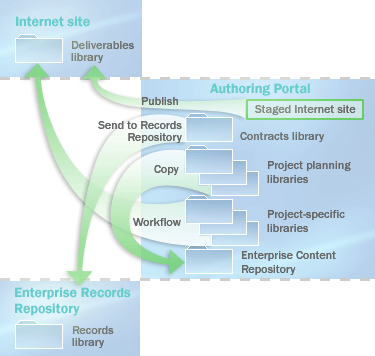
-
باستخدام ميزات النشر ، يمكن للمؤلف نشر صفحات ويب إلى موقع الإنترنت. (SharePoint Server 2016 فقط.)
-
باستخدام الأمر نسخ ، يمكن للمؤلف نسخ المستندات إلى موقع "مركز المستندات".
-
باستخدام سير عمل مخصص ، يمكن للمؤلف نسخ المستندات إلى مكتبات المستندات علي موقع الإنترنت.
-
باستخدام الأمر إرسال إلى ، يمكن للمؤلف إرسال العقود إلى مستودع سجلات المؤسسة. (SharePoint Server 2016 فقط.)
ترقيه مكتبات المستندات من تطبيقات عميل Office
هام: ينطبق هذا القسم فقط علي ال SharePoint Server 2016.
يمكنك تخصيص مربع الحوار Office Professional 2013فتح ومربع الحوار حفظ لتشجيع أعضاء المؤسسة لاستخدام مكتبات المستندات كمواقع تخزين. من خلال أضافه مواقع إلى شريط الأماكن الخاصة بي إلى جانب مربع الحوار فتح ومربع الحوار حفظ ، يمكنك توفير الوصول مره واحده إلى المواقع التي يجب ان يقوم المستخدمون بتخزين المستندات فيها. يجعل ذلك من الممكن لأعضاء الفريق التفاعل مع مكتبات المستندات عند استخدام الحفظ من تطبيقات عميل Office Professional 2013 ه ، بدلا من الحاجة إلى الانتقال مباشره إلى الخادم لتحميل المستندات الخاصة بهم.
لتنفيذ الترقية باستخدام المواقع في مربع الحوار " فتح " ومربع الحوار " حفظ " ، يمكنك نشرها باستخدام خدمه ويب. توفر هذه الخدمة قائمه بالمواقع المستهدفة لمستخدمين محددين استنادا إلى أدوارهم أو المواقع الأعضاء فيها. يمكن لتطبيق عميل Office Professional 2013 اكتشاف خدمه ويب هذه تلقائيا من خلال "المواقع الخاصة بي" الخاصة بالمستخدم. بإمكان منتجات الخادم الأخرى أيضا تنفيذ خدمه الويب هذه وتوفير موقع الخدمة لتطبيق ال Office العميل. بعد تكوين خدمه ويب ، يضيف Office Professional 2013 إدخالا إلى شريط الأماكن الخاصة بي ويملاه بالمواقع المعرفة بواسطة خدمه ويب. للحصول علي مزيد من المعلومات حول خدمه ويب للارتباطات المنشورة ، راجع خدمه ويب للارتباطات المنشورة في مكتبه MSDN.
أو ، يمكن للمسؤولين تعيين مفاتيح التسجيل لأضافه مواقع معينه إلى شريط الأماكن الخاصة بي في مربع الحوار Office Open ومربع الحوار حفظ . يتم نشر مفاتيح التسجيل باستخدام نهج المجموعة وقالب خدمه دليل Active Directory المتوفر في ال Office 2013 Resource Kit.
يمكنك تحديد المواقع التي يمكن لأعضاء المؤسسة حفظ المحتوي فيها باستخدام مربع الحوار حفظ في Office. علي سبيل المثال ، يمكنك تقييد امكانيه حفظ الملفات علي سطح المكتب وإجبار المستخدمين علي حفظ المحتوي في مكتبه المستندات. في Office Professional 2013 ، يمكنك التحكم في المكان حيث يمكن للمستخدمين الاستعراض لحفظ المستندات الخاصة بهم. هذا يرشد المستخدمين للحفظ في مواقع مقبوله. لاحظ ان هذا لا يضمن عدم قيام المستخدمين بحفظ الملفات علي أجهزه الكمبيوتر المحلية أو مواقع أخرى غير مقبوله. هناك العديد من الطرق لنقل الملفات إلى الكمبيوتر ، ويمكن للأشخاص الموتيفاتيد العمل علي معظم القيود. ومع ذلك ، بتحديد الوصول إلى هذه المواقع من خلال مربع الحوار حفظ في Office ، يمكنك تقليل عدد أعضاء الفريق الذين يستخدمون هذه المواقع غير المقبولة بشكل ملحوظ.
لتقييد المواقع المتوفرة في مربع الحوار حفظ في Office ، استخدم نهج المجموعة لتعيين مفاتيح التسجيل المناسبة لتمكين هذا الاعداد وتعريف المواقع المحلية أو الشبكة أو الخادم المعتمدة. عند تمكين هذا الاعداد ، ستتم أزاله اي موقع غير محدد بهذه الطريقة ، بما في ذلك الارتباطات القياسية لمجلدات سطح المكتب ومواضع شبكه الاتصال ، من شريط الأماكن الخاصة بي.
يمكن ان تقتصر قائمه المواقع المقبولة علي تطبيقات Office واحده أو أكثر. علي سبيل المثال ، يمكن للمسؤول تقييد مواقع الحفظ في Access مع السماح لتطبيقات Office الأخرى بالحفظ في اي مكان.










